- Как узнать залочен ли iphone
- Проверка телефона
- Разблокировка телефона
- Аппаратная разлочка
- Разблокировка у оператора
- Стоимость разлочки
- Вам также может быть интересно
- Комментариев: 2
- Добавить комментарий Отменить ответ
- Как проверить, заблокирован ли iPhone или разблокирован
- Получите больше информации о вашем iPhone
- По теме: IMEI GENERATOR
- 1. Как проверить, разблокирован ли ваш iPhone по сим-карте?
- В случае этого метода вариант будет работать лучше всего, если у вас есть две SIM-карты из разных сетей.
- 2. Обратитесь к оператору сети.
- По теме: Как проверить номер IMEI?
- Примеры результатов:
- 3. Воспользуйтесь программой проверки IMEI.
- Как я узнаю, что мой iPhone заблокирован или разблокирован?
- Часть 1: Что такое iPhone с заблокированной несущей?
- Часть 2: Проверка состояния разблокировки iPhone с помощью настроек
- Часть 3: проверьте, разблокирован ли iPhone с другой SIM-картой
- Часть 4: Используйте номер IMEI, чтобы проверить, заблокирован ли iPhone
- Часть 5: Проверьте, разблокирован ли iPhone путем сброса или восстановления
- Часть 6: что делать, если мой iPhone заблокирован
- Шаги, чтобы разблокировать iPhone с помощью UkeySoft Unlocker
- Подсказка. См. Как полностью перезагрузить подержанный iPhone после разблокировки
- Горячие решения — ТАКЖЕ НА ПРОГРАММНОМ ОБЕСПЕЧЕНИИ UkeySoft
- Комментарии
- разблокировка iPhone
Как узнать залочен ли iphone
Вопрос, как узнать, залочен ли iPhone, имеет первостепенное значение при покупке смартфона. Если окажется, что Айфон заблокирован на работу только с одним оператором из другой страны, то придется помучиться, чтобы разлочить устройство. В «кирпич» iPhone не превратится, но для снятия блокировки могут потребоваться дополнительные финансовые вложения.
Кроме того, что Айфон не сможет работать с SIM-картами разных провайдеров, есть и другие проблемы. Если делать восстановление Айфона в iTunes или выполнить сброс, то без SIM-карты оператора, на который он заблокирован, активировать устройство не получится.
Проверка телефона
Если пользователь нашел iPhone 3GS, 4, 5, 6, 7 или покупает его с рук, по низкой цене, то первым делом следует проверить, не заблокирован ли телефон. Что нужно делать:
- Установить SIM-карту своего оператора.
- Включить Айфон и посмотреть, появился ли логотип в статус-баре.
Если смартфон заблокирован, то вместо сведений об операторе будет сообщение типа «Activation Required», «Недействительная SIM».
сим-карта не действительна
Что еще можно делать при покупке iPhone, чтобы убедиться, что он не заблокирован:
- Перезагрузите смартфон, удерживая клавиши Power+Home. Убедитесь, что iPhone обнаруживает сеть сразу после включения, не требуя дополнительных манипуляций. Это относится ко всем моделям – 3GS, 4, 5, 5S, 6, 6 Plus и т.д.
- Посмотрите, какая версия iOS установлена. Незалоченный iPhone должен работать с актуальной версией iOS. Например, на iPhone 5 должна быть установлена iOS 10. На IPhone 3GS и 4 версия будет ниже – 6.1.6 и 7.1.2 соответственно.
- Зайдите в настройки, откройте раздел «Основные» и нажмите «Об этом устройстве». Убедитесь, что напротив пункта «Оператор» указан правильный сотовый провайдер – тот, SIM-карту которого вы установили в телефон.
проверка оператора сотовой сети
Узнать, заблокирован ли Айфон, поможет код IMEI. Найти его можно в следующих местах:
- Коробка, в которой продается iPhone.
- Корпус устройства (iPhone 5, 6, SE) или лоток SIM-карты (iPhone 3, 3GS, 4, 4S).
- Настройки iPhone: Основные – Об устройстве – IMEI.
проверка по номеру IMEI
Полученный код нужно ввести на сайте imei.info или iphoneox.com. Это неофициальные сервисы, поэтому результат может быть не всегда корректен. Если с iPhone 5 проблем обычно не возникает, то более старые модели (3, 3GS, 4, 4S) могут не определяться.
Разблокировка телефона
Что делать, если код IMEI или другие приметы показали, что Айфон заблокирован? Попробовать снять блок. Айфон 3GS или 4 можно было разблокировать, используя приложение SAM из Cydia. То есть сначала было нужно делать джейлбрейк, потом устанавливать софт и проводить достаточно сложные манипуляции, позволяющие разблокировать устройство. На iPhone 5 старый алгоритм перестал действовать, не говоря о 6 и 7 моделях.
Теперь избавиться от блокировки и снять запрет на работу с другими операторами можно лишь двумя способами:
- Аппаратный, с использованием Turbo SIM-карты.
- Программный, исполняемый официально на уровне оператора связи.
Других способов разлочить iPhone нет. Не имеет значения модель телефона. Старые программы, позволяющие снять блок, перестали работать. Сейчас для удаления блокировки на операторов и на 3GS, и на iPhone 4, и на 5 нужно платить деньги.
Аппаратная разлочка
Turbo SIM представляет собой адаптер, позволяющий снять запрет на работу с другими операторами. Существует три вида рабочих Turbo SIM-карт, позволяющих разлочить iPhone:
Отличаются они по совместимости, цене и сложности использования. На то, удастся ли избавиться от блокировки с помощью одного из адаптеров, влияет даже код IMEI. Например, Айфон 5 можно разлочить адаптером R-sim 9/mini2. Но если IMEI начинается с 013xx, то ничего не получится. Если версия iOS выше 7.1.2, то для снятия блокировки понадобится джейлбрейк. Таких нюансов очень много, поэтому при покупке Turbo SIM нужно обязательно проверять совместимость. В противном случае, разблокировать iPhone не получится.
Аппаратная разблокировка не является идеальным решением. Если разлочить Айфон с помощью Turbo SIM, можно столкнуться со следующими недостатками:
- Необходимость проводить повторную активацию устройства после потери сигнала или перезагрузки телефона.
- Запрет на обновление и восстановление iPhone.
- Проблемы с активацией FaceTime.
- Снижение качества связи.
То есть разблокировать телефон получится, но назвать его полноценно работающим язык не поворачивается.
Разблокировка у оператора
Если вы хотите разблокировать iPhone официально, то нужно обратиться к оператору, на которого залочен телефон. Провайдер разлочит устройство раз и навсегда, без ограничений на использование. Услуга платная, но по-другому разблокировать iPhone без потерь нельзя.
Что делать для официальной разблокировки? Найти исполнителей по запросу «официальная разблокировка». При выборе исполнителя придерживайтесь рекомендаций:
- Выбирайте компании с реальным офисом, а не только представительством в интернете.
- Читайте отзывы на разных сайтах.
- Требуйте подтверждение оплаты.
Разблокировка не бывает мгновенной. В зависимости от оператора придется подождать от 3 до 30 дней.
Стоимость разлочки
Разблокировка в любом случае не будет бесплатной. Разлочить iPhone у оператора можно через исполнителей, стоимость услуг которых разнится в зависимости от сотового провайдера. Например, чтобы снять блокировку от финского оператора DNA, придется заплатить около 200$.
Если вы хотите разблокировать Айфон, не обращаясь к оператору, то придется потратиться на Turbo SIM с программатором для обновления прошивки. Поэтому так важно проверять Айфон перед покупкой, используя код IMEI или другие способы. Разблокировка может легко «съесть» те деньги, которые были сэкономлены при покупке смартфона по более выгодной цене.
Не забывайте читать комментарии, там тоже много полезной информации. Если на ваш вопрос нет ответа, а на более поздние комментарии есть ответ, значит ответ на ваш вопрос содержится в статье, уважайте чужое время.
Вам также может быть интересно
Советы, которые помогут не разбить iPhone
iPhone пишет, что нужно подключиться к iTunes — в чем ошибка
Комментариев: 2
А если я нашла айфон и не чего в них не смыслю он просит пароль и ид как найти хозяина.Симки в нем нет.
Подайте объявление в местные группы или вставте сим с интернетом. Возможно вас сами найдут.
Добавить комментарий Отменить ответ
Для отправки комментария вам необходимо авторизоваться.
Источник
Как проверить, заблокирован ли iPhone или разблокирован
Получите больше информации о вашем iPhone
Вы планируете купить новый iPhone, но не знаете, разблокирован он или заблокирован? К счастью, есть несколько простых способов узнать это, и в этой статье мы покажем вам, как это сделать. Однако не покупайте подержанный iPhone, пока не убедитесь, что он разблокирован. Если ваш iPhone окажется заблокированным, вы можете застрять с тем поставщиком услуг телефонной связи, который вам не нужен. Лучшим вариантом будет проверка номера IMEI и серийного номера. Итак, как найти IMEI и серийный номер iPhone, а затем проверить, разблокирован ли iPhone?
Покупка iPhone из неизвестных источников может вызвать множество сомнений, особенно если речь идет о его состоянии и функциональности. Проблема в том, что некоторые iPhone могут быть заблокированы, а другие, в свою очередь, разблокированы. Разница здесь имеет решающее значение, поскольку разблокированный iPhone можно использовать в любой сети, в то время как заблокированный телефон связан только с одной. iPhone , купленный в Apple Store, по умолчанию разблокирован. Напротив, iPhone, купленные в Интернете, обычно в рамках действующего тарифного плана сети, заблокированы. Это связано с тем, что обычно это фиксированный период времени, обычно 24 месяца, а ежемесячная плата покрывает часть стоимости устройства, поэтому вы не можете просто перестать платить половину.
К сожалению, с первого взгляда невозможно определить, заблокирован он или разблокирован, посмотрев на iPhone. Apple не разрешает другим телефонным компаниям маркировать iPhone. Что еще более усложняет ситуацию, некоторые телефоны заблокированы во время продажи, но разблокируются позже, когда владелец завершает выплату контракта.
Ниже приведены некоторые уловки, позволяющие проверить, разблокирован ли ваш iPhone или заблокирован .
По теме: IMEI GENERATOR
1. Как проверить, разблокирован ли ваш iPhone по сим-карте?
В случае этого метода вариант будет работать лучше всего, если у вас есть две SIM-карты из разных сетей.
1. Сначала сделайте телефонный звонок, используя текущую SIM-карту. Убедитесь, что вы можете звонить в обычном режиме.
2. Теперь вам нужно выключить iPhone, для этого зажмите кнопку « Режим сна / Пробуждение» и используйте слайд, чтобы отключить параметр выключения iPhone.
3. Выньте SIM-карту из iPhone, здесь лучше всего подойдет скрепка или что-то подобное, что позволит вам ее вытащить.
4. Если все прошло успешно, вставьте новую SIM-карту .
5. Нажмите кнопку « Режим сна / Пробуждение», чтобы вывести iPhone из режима сна.
6. Убедитесь, что теперь вы можете звонить с новой вставленной SIM-картой.
7. Если телефонный звонок не подключается к новой SIM-карте, iPhone заблокирован.
2. Обратитесь к оператору сети.
Хотя это хорошее решение и довольно эффективное, обычно требуется некоторое время, чтобы оператор вернулся к вам. Если вы хотите знать наверняка и у вас есть время, стоит обратиться к оператору сети, у которого вы зарегистрировались, чтобы узнать, могут ли они помочь. Несколько операторов связи могут проверить, предоставили ли вы номер IMEI телефона.
По теме: Как проверить номер IMEI?
Существуют также сервисы проверки IMEI, но эти сервисы всегда взимают плату за них. Если вы хотите получить всю информацию, как в примере, вы можете использовать эту услугу, нажмите кнопку ниже.
Примеры результатов:
3. Воспользуйтесь программой проверки IMEI.
Поскольку вы уже знаете, как найти свой IMEI, и если у вас все еще есть проблема с ним, ниже мы прилагаем короткое видео о том, как его найти.
В Google доступно множество проверок IMEI , но большинству из них не доверяют, и они могут дать вам недостоверную информацию. Если вы хотите узнать как можно больше о своем телефоне, в том числе о сроке гарантии, посетите наш сервис, нажав кнопку ниже.
Источник
Как я узнаю, что мой iPhone заблокирован или разблокирован?
Джастин Сабрина Обновлен сентября 10, 2021
Как правило, вам нужно знать, заблокирован ли ваш iPhone, прежде чем планировать покупку нового или подержанного iPhone. Если он заблокирован оператором, вы можете торговать по более низкой цене, чем рыночная. Разблокированный iPhone можно переключать бесплатно и он может подключаться к любому оператору. Этот разблокированный iPhone кажется более ценным для местных и международных пользователей и пользуется популярностью у пользователей, поскольку вы можете использовать любого оператора GSM дома или за границей, обменивая SIM-карты. В этом руководстве перечислены несколько способов проверить, заблокирован ли ваш iPhone и что делать, если вы столкнулись с заблокированным iPhone.
Часть 1: Что такое iPhone с заблокированной несущей?
Существует более одного типа блокировки iPhone, но наиболее распространенной является блокировка оператора сети. Если вы купите iPhone по более низкой цене или у определенного оператора, вы обнаружите, что он заблокирован. Заблокированный iPhone имеет встроенные ограничения на технологии, использующие устройства GSM и CDMA, что означает, что такие устройства ограничены одним оператором или только в одной конкретной стране. Но когда ваш iPhone заблокирован оператором, он может принимать только оригинальную SIM-карту. Это означает, что при вставке SIM-карты в iPhone, заблокированный оператором, на экране будет отображаться «SIM Not Supported» или «SIM Not Valid».
Заблокированный iPhone обычно не так ценен, как разблокированный iPhone. Вот эффективные способы 4, чтобы проверить, заблокирован или разблокирован ваш iPhone, прокрутите вниз, чтобы просмотреть их один за другим.
Часть 2: Проверка состояния разблокировки iPhone с помощью настроек
Самый простой и быстрый способ проверить состояние разблокировки iPhone — это зайти в настройки.
Шаг 1. Перейдите в приложение «Настройки» на своем iPhone, а затем нажмите «Сотовая связь» на следующем экране.
Шаг 2. Если вы видите «Параметры сотовой связи» на своем устройстве iPhone, возможно, ваш телефон разблокирован. Если вы его не видите, ваш iPhone заблокирован.
Часть 3: проверьте, разблокирован ли iPhone с другой SIM-картой
Другой способ проверить, заблокирован ли ваш iPhone, — это использовать SIM-карту другого оператора.
Шаг 1. Выключите ваш iPhone.
Шаг 2. Используйте выпрямленную скрепку, чтобы открыть лоток для SIM-карты, затем извлеките текущую SIM-карту.
Шаг 3. Вставьте другую SIM-карту другого оператора в держатель SIM-карты iPhone. Задвиньте лоток для бумаги на место.
Шаг 4. Включите питание снова.
Шаг 5. Теперь попробуйте позвонить.
Если на вашем iPhone всегда отображается «SIM-карта не поддерживается / действительна» или требуется «Код активации» или «Код разблокировки SIM-карты», и вы не можете совершать звонки, то ваш телефон заблокирован. В противном случае вы можете использовать любого другого поставщика услуг мобильной связи.
Часть 4: Используйте номер IMEI, чтобы проверить, заблокирован ли iPhone
Каждый iPhone имеет свой собственный номер IMEI или вызываемый серийный номер, содержащий всю информацию об устройстве, поэтому вы можете использовать номер IMEI, чтобы узнать, разблокирован ли ваш iPhone.
Шаг 1. Вы можете набрать * # 06 #, чтобы получить код IMEI на iPhone за считанные секунды.
Шаг 2. Посетите страницу регистрации IMEI Info и создайте учетную запись.
Шаг 3. Введите номер IMEI в поле на главной странице информации об IMEI.
Шаг 4. Нажмите «Я не робот> Проверить> SIMLOCK и гарантия> Проверить данные Apple Phone». Вы увидите сообщение «Разблокировано: ложь» или «Разблокировано: истина». Первый означает, что ваш iPhone привязан к оператору связи, а второй означает, что ваш iPhone разблокирован.
Часть 5: Проверьте, разблокирован ли iPhone путем сброса или восстановления
Последний способ проверить, разблокирован ли ваш iPhone, — это сбросить настройки телефона. Вы можете сделать это двумя способами.
Вариант 1. Восстановите заводские настройки iPhone: выберите «Настройки» «Сброс» и нажмите «Стереть все содержимое».
Вариант 2. Сбросьте настройки iPhone, выполнив восстановление в iTunes. Подключите iPhone к компьютеру и запустите iTunes. Нажмите на значок своего разработчика и выберите вкладку «Сводка», затем нажмите кнопку «Восстановить iPhone . ».
Если вы видите знакомое сообщение «Поздравляем, iPhone разблокирован», ваш iPhone разблокирован. Однако, если вы получаете это сообщение в iTunes или на своем устройстве: «SIM-карта, вставленная в этот iPhone, похоже, не поддерживается», это означает, что ваш iPhone заблокирован.
Часть 6: что делать, если мой iPhone заблокирован
В дополнение к блокировке оператора связи с заблокированным iPhone мы часто сталкиваемся с другой ситуацией, когда iPhone заблокирован с помощью забытого пароля, и мы не можем получить беспрепятственный доступ к устройству. Иногда вы просто забываете сложный экранный пароль, а затем вводите неправильный пароль подряд, ваш iPhone блокируется. Или вы как-то купили подержанный iPhone по более низкой цене, но обнаружили, что iPhone заблокирован. Если вы сталкиваетесь с такими ошибками, как «iPhone отключен, подключен к iTunes», самый простой и быстрый способ — использовать стороннее программное обеспечение, которое поможет вам в этом.
UkeySoft iPhone Unlocker является одним из наиболее рекомендуемых приложений, оно превосходит в разблокировка айфона без пароля в течение нескольких минут, включая обычные цифровые пароли 4 или 6, сенсорный идентификатор или идентификатор лица. Кроме того, если вы забыли свой пароль Apple ID или ваше устройство заблокировано iCloud, это также подходит для разблокировки вашего Apple ID или обхода блокировки iCloud с вашего активированного iPhone без пароля. После успешной разблокировки вы можете сбросить новый пароль.
Разблокировать iPhone черный экран смерти и удалить экранный пароль;
Сброс заблокированного iPad без пароля;
Разблокируйте 4 типа паролей, таких как 4-значный / 6-значный пароль, Touch ID и Face ID;
Удалите пароль экрана, когда ваш iPad заблокирован, отключен, сломан экран или установлена устаревшая версия iOS;
Разблокируйте Apple ID на любом активированном iPhone, iPad и iPod touch;
Несколько простых шагов для удаления заблокированного экрана;
Работает для всех моделей iPhone, iPad и iPod touch, таких как iPhone 11, iPhone XS, iPhone XS Max, iPhone X, iPhone 8 / 8 Plus, iPhone 7 / 7 Plus, iPhone SE / 6S / 6 / 5S и т. Д. ;
Полностью совместим с последней версией iOS 13;
Шаги, чтобы разблокировать iPhone с помощью UkeySoft Unlocker
Шаг 1. Запустите UkeySoft Unlocker на компьютере
Запустите UkeySoft Unlocker на своем компьютере. Подключите свой iPhone к компьютеру и просто нажмите «Код разблокировки экрана«на главном экране.
Шаг 2. Перевести iPhone в режим восстановления
Следуйте инструкциям на экране, чтобы загрузить iPhone в режим восстановления. После этого нажмите Далее, чтобы продолжить.
Шаг 3. Загрузите и проверьте пакет прошивки
Подтвердите модель своего устройства и нажмите «Скачать» продолжать.
Как видите, программа начинает проверять загруженную прошивку. После завершения программа сразу загрузит пакет прошивки.
Шаг 4. Разблокировать айфон без пароля
После того, как вы нажмете кнопку «Начать разблокировать«после прочтения предупреждения UkeySoft Unlocker немедленно выполнит процесс разблокировки iPhone без ввода пароля.
Процесс разблокировки будет завершен немедленно, и вы получите значок «Удаление завершено!«экран. После завершения процесса к вашему iPhone можно будет получить доступ без пароля.
Подсказка. См. Как полностью перезагрузить подержанный iPhone после разблокировки
После успешной разблокировки заблокированного / отключенного / сломанного iPhone очень необходимо полностью сбросить используемый iPhone. Почему это полностью? Выполняя поиск в Интернете, вы, возможно, уже знаете, что стирания данных iPhone с помощью настроек или iTunes и iCloud недостаточно. Вы должны использовать специальный ластик данных iPhone, как и популярный UkeySoft FoneEraser.
UkeySoft FoneEraser является рекомендуемым ластиком iPhone, который специально используется для тщательной очистки личных данных iPhone, всех данных, включая данные приложений. Кроме того, он также хорош для оптимизации внутреннего пространства хранения на устройстве iOS и резервного копирования фотографий и видео в один клик.
Горячие решения — ТАКЖЕ НА ПРОГРАММНОМ ОБЕСПЕЧЕНИИ UkeySoft
Если вы забыли свой пароль Apple ID или ваш Apple ID заблокирован по каким-то причинам, вот 7 лучших средств разблокировки Apple ID, которые могут помочь вам удалить Apple ID с iPhone / iPad без пароля, выберите дешевый, быстрый и надежный разблокировщик iPhone, который вам нужен .
Хотите легко активировать iPhone, но у вас нет SIM-карты? В этой статье мы опубликовали три возможных метода работы, которые помогут вам обойти активацию iPhone 11, iPhone XS Max, iPhone 8, iPhone 7, iPhone 6s, iPhone 5s и iPad без SIM-карты.
Как обойти экран блокировки на iPhone — часто задаваемый вопрос. Если у вас есть такие же сомнения, следуйте методам этой статьи, чтобы успешно обойти экран блокировки iPhone, iPad и iPod без пароля.
Как удалить учетную запись iCloud без пароля? Эта статья дает вам пошаговое руководство, которое поможет вам удалить учетную запись iCloud, даже если вы забыли свой пароль.
Комментарии
подскажите: тебе нужно авторизоваться прежде чем вы сможете комментировать.
Еще нет аккаунта. Пожалуйста, нажмите здесь, чтобы зарегистрироваться.
разблокировка iPhone
Удалите Apple ID, экран блокировки, экранное время и блокировку MDM с устройств iOS без пароля.
Источник
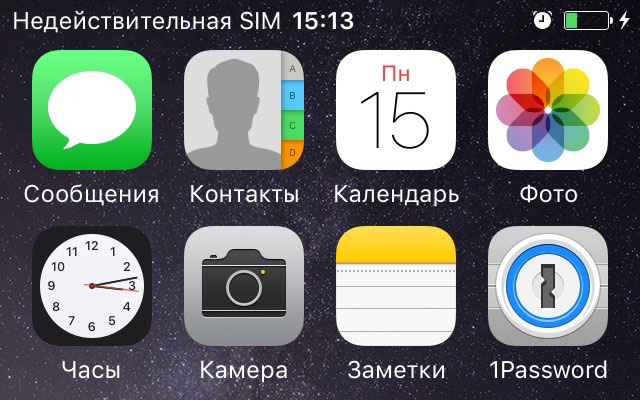
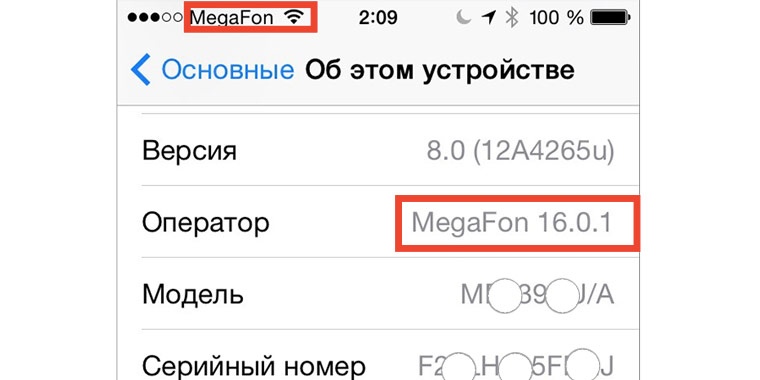
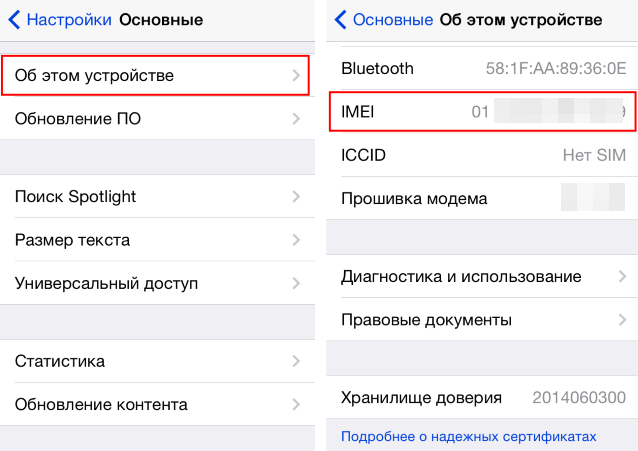



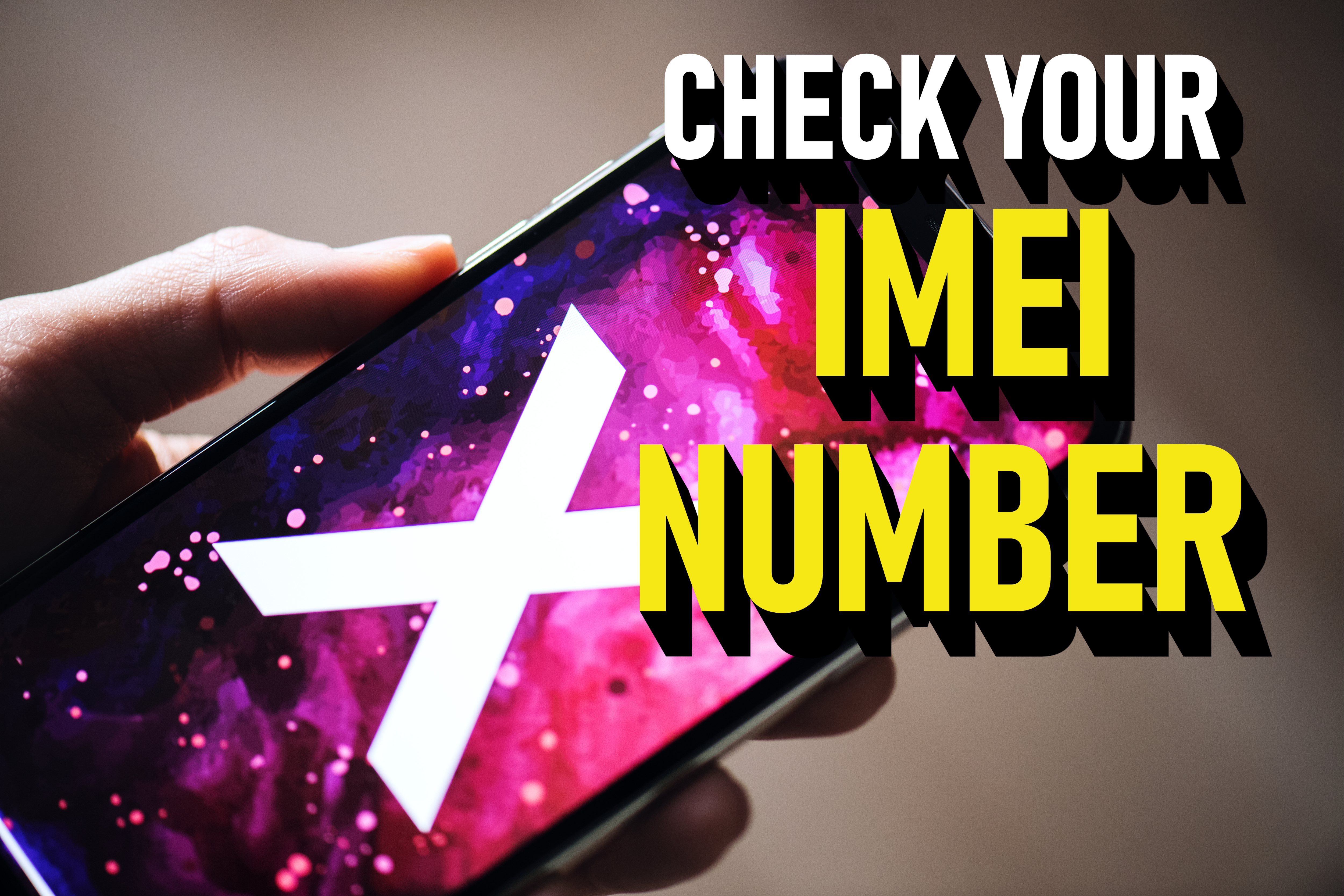
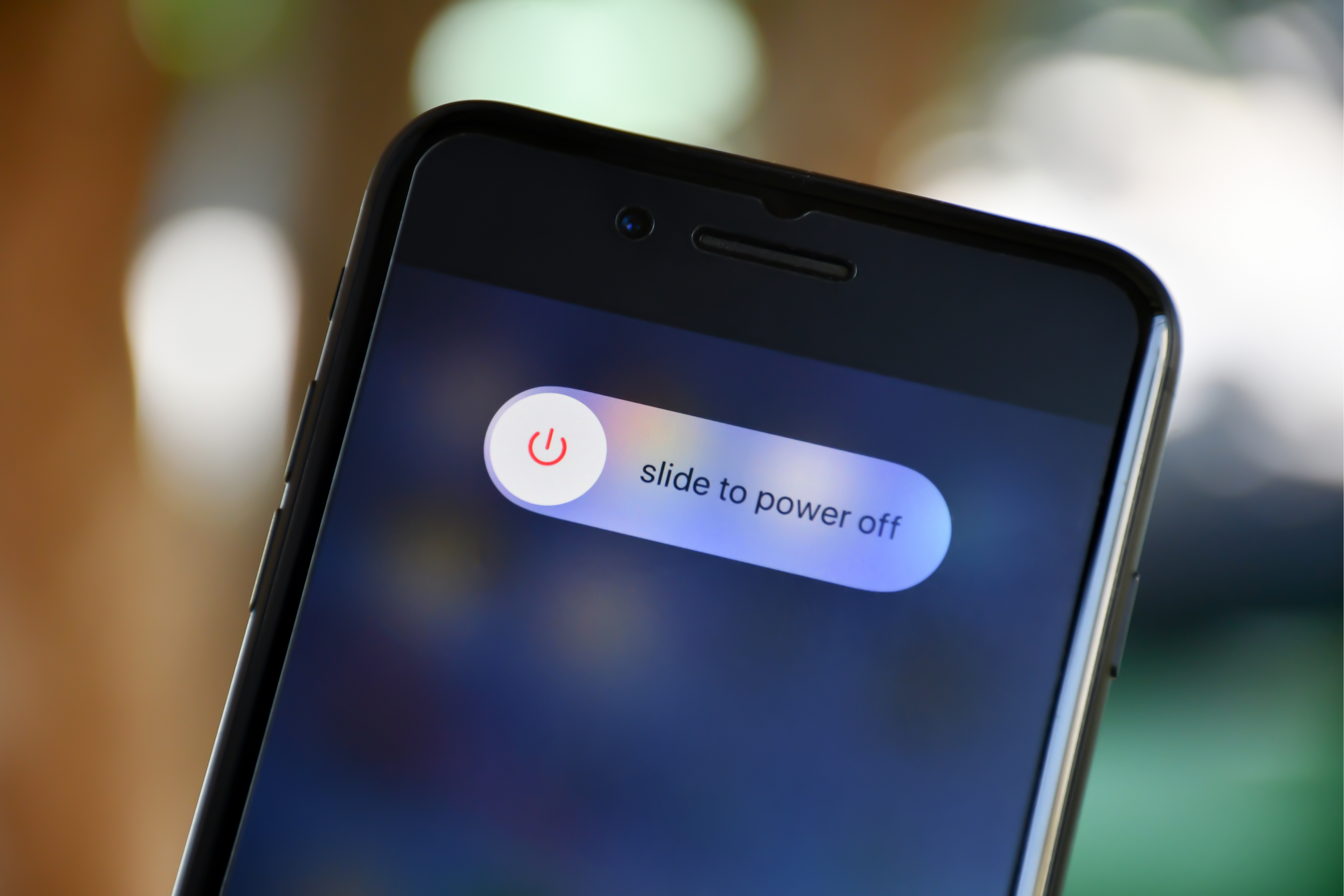

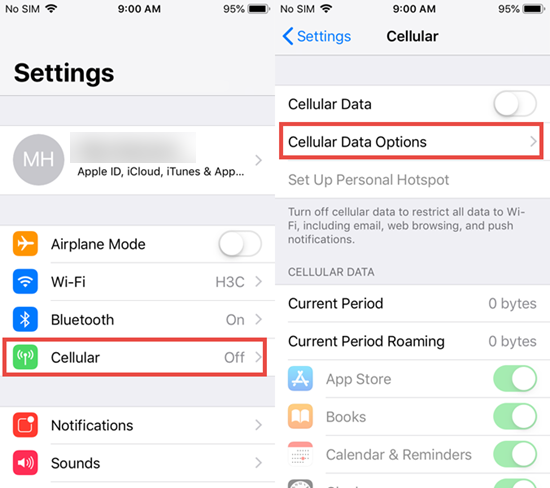
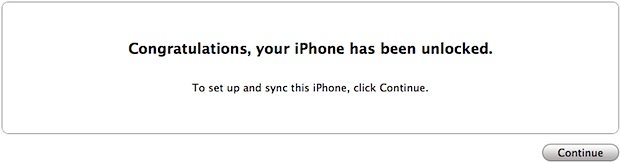

 Разблокировать iPhone черный экран смерти и удалить экранный пароль;
Разблокировать iPhone черный экран смерти и удалить экранный пароль;









